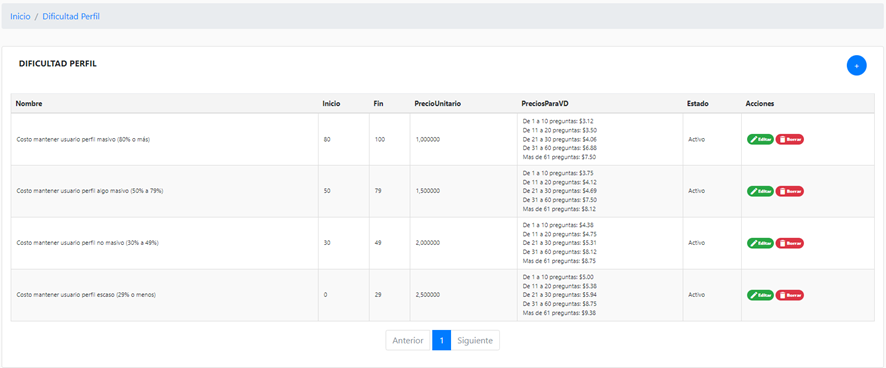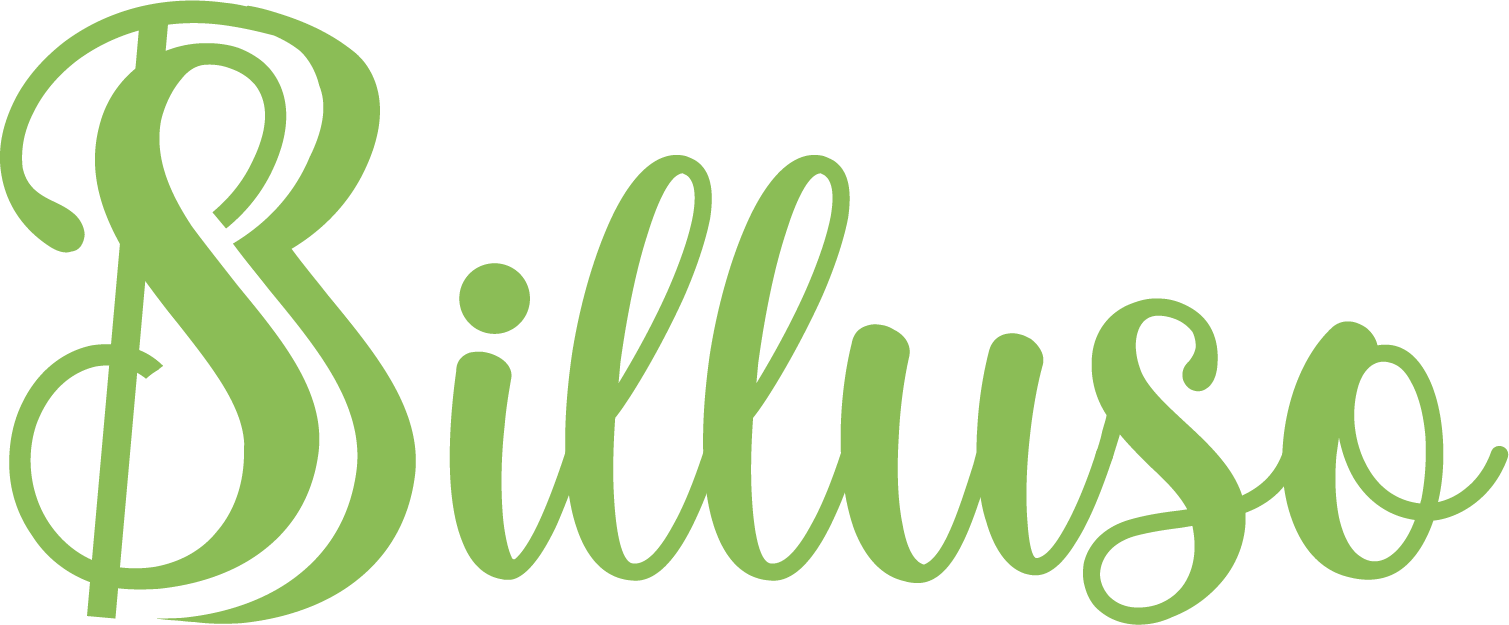Manual para administradores

Espacio de
trabajo
Al iniciar sesión con una cuenta de administrador de Billusos se muestra la ventana principal del espacio de trabajo, la cual contiene las tareas por realizar del administrador.
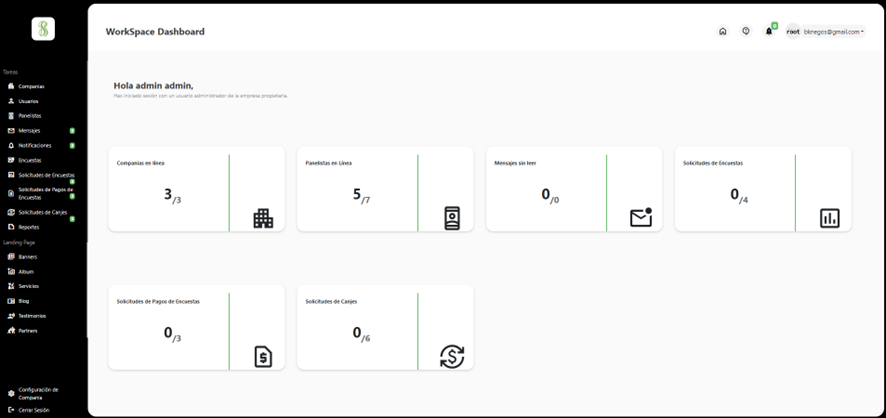
En el panel lateral izquierdo del espacio de trabajo
se encuentran 3 grandes categorías, cada una con sus opciones.
Categoría Tareas
- Compañías: En la ventana "Compañías" se pueden visualizar todos los negocios o usuarios que se han registrado como negocios, así como modificar su información o eliminarlos definitivamente de la plataforma.
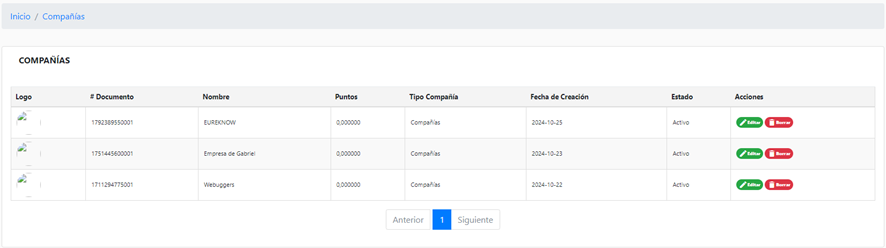
- Usuarios: En esta ventana es posible crear nuevos usuarios seleccionando el botón “+”, según dos categorías: “Owners” y “Employees”. Los usuarios “Owners” tendrán todos los privilegios de administrador.
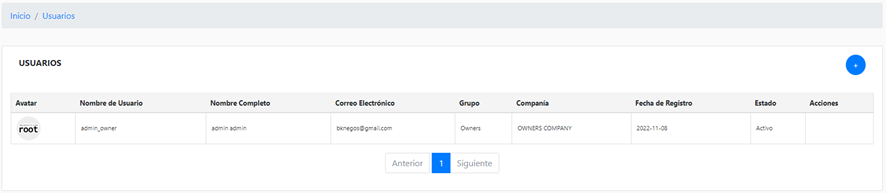
- Panelistas: En esta ventana se visualizan los panelistas registrados en la App de Billusos. Es posible crear un nuevo panelista presionando “+”, modificar la información o eliminar a un panelista ya existente.
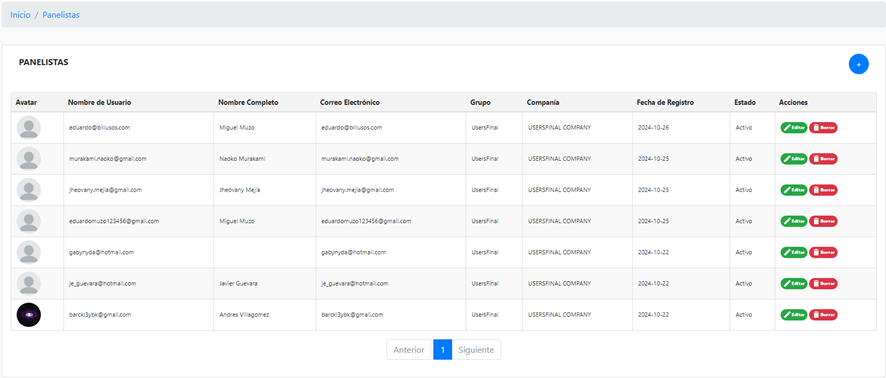
- Mensajes: En esta sección se visualizarán todos los mensajes enviados al administrador, además podrán ser respondidos directamente al remitente del mensaje.

- Notificaciones: En esta sección es posible observar diversas notificaciones relacionadas a canjes, cuestionarios, entre otros.
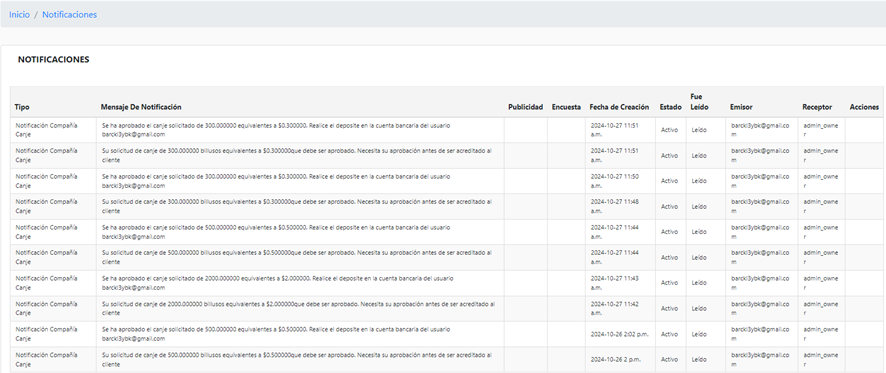
- Encuestas: En la ventana encuestas es posible crear encuestas propias del administrador presionado “+”, editarlas o eliminarlas. El procedimiento para creación de encuestas se detalla en el manual para negocios.
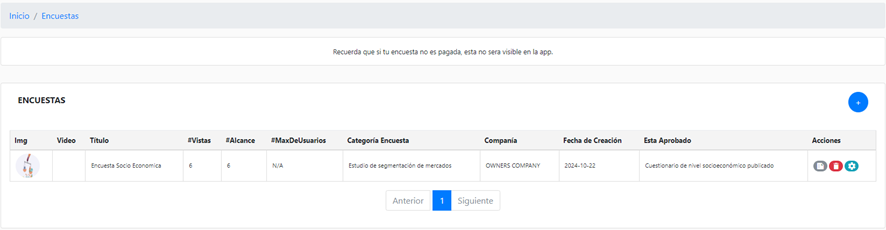
- Solicitudes de Encuestas: En la ventana “Solicitud de encuestas” es posible gestionar las encuestas enviadas para revisión.
o Para una nueva encuesta enviada a
aprobación o ya aprobada, es posible revisar su contenido haciendo clic en el
icono de “engranaje”.
o Para una nueva encuesta enviada a aprobación es posible aprobarla o rechazarla haciendo clic en el icono de “lápiz”.
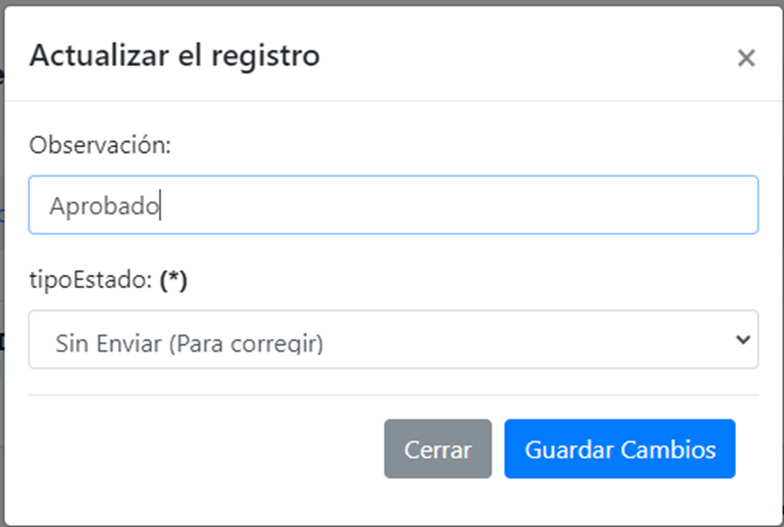
o
Para
una nueva encuesta enviada a aprobación es posible eliminarla haciendo clic en
el icono de “basurero”.
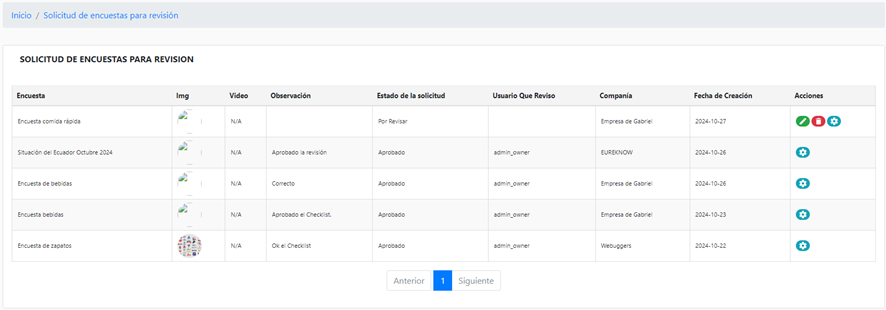
- Solicitudes de Pagos de Encuestas: En esta ventana es posible visualizar, aprobar, rechazar y eliminar el comprobante de pago de una encuesta.
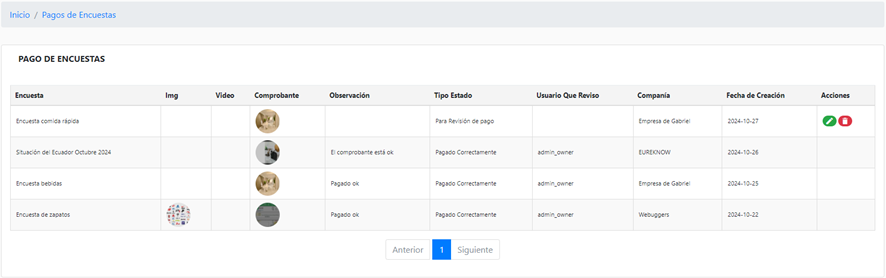
- Solicitudes de Canjes: En esta ventana es posible visualizar, aprobar, rechazar y eliminar la solicitud de canje de un panelista.
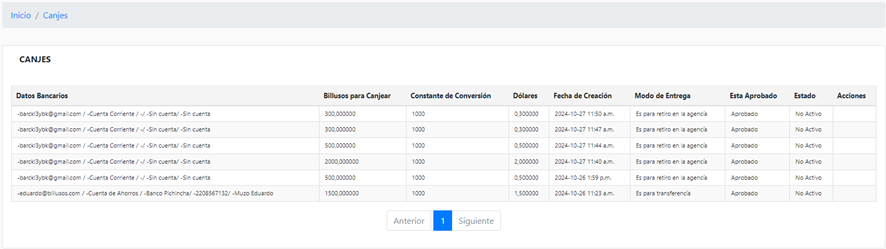
- Reportes: Se pueden generar 4 tipos de reportes según las necesidades. El formato del reporte generado es “.xls”.
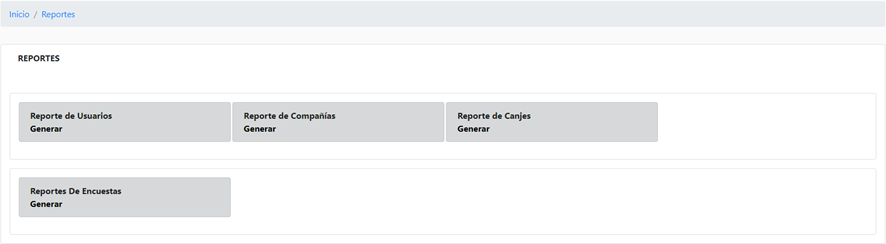
Categoría Landing Page
En esta sección del menú lateral es posible crear, modificar o eliminar, de manera dinámica, el contenido que se podrá visualizar en el Landing Page de la pagina web. Los elementos disponibles para su interacción son:
- Banners
- Álbum
- Servicios
- Blog
- Testimonios
- Partners
Categoría Catálogos
En esta sección del menú lateral es posible crear, modificar o eliminar, parámetros generales de la aplicación móvil y pagina web.
- Bancos: Dentro de la ventana “Bancos” se puede agregar nuevos bancos o modificar y eliminar los previamente creados. Los bancos agregados estarán disponibles en la aplicación móvil de Billusos para que los usuarios puedan elegirlos.
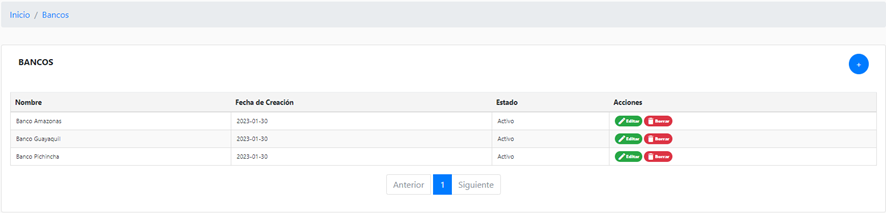
- Intereses: Dentro de la ventana “Intereses” se puede agregar nuevos intereses a la lista o modificar y eliminar los ya existentes. Los intereses agregados son parte de la segmentación de las encuestas.
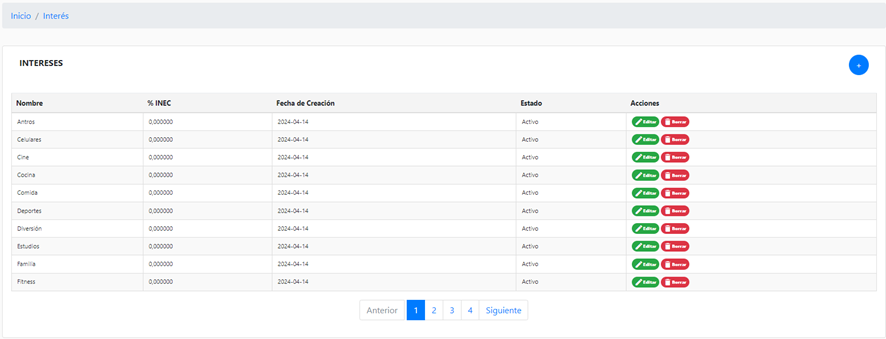
- Países: Dentro de la ventana “Países” se pueden añadir nuevos países a la segmentación o modificar y eliminar los ya existentes. Además, por cada país se puede agregar nuevas provincias según sea necesario.
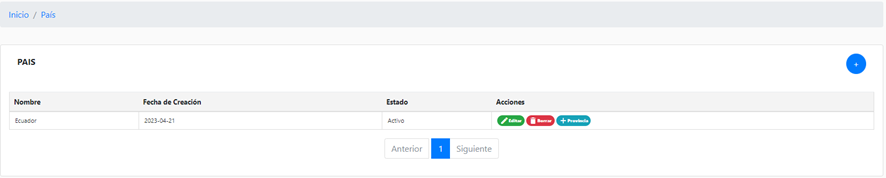
- Etarios: Dentro de la ventana “Etarios” se pueden añadir nuevos grupos etarios a la segmentación o modificar y eliminar los ya existentes.
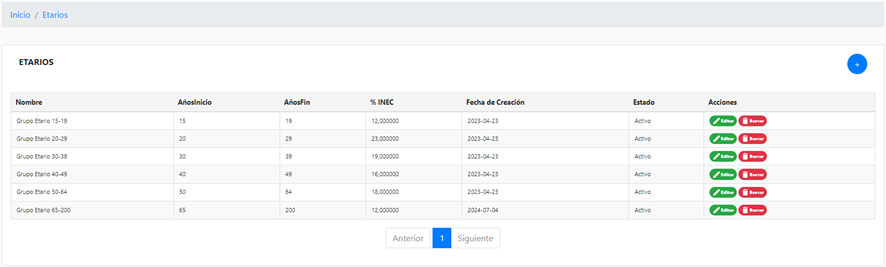
- Género: Dentro de la ventana “Género” se pueden añadir nuevos géneros a la segmentación o modificar y eliminar los ya existentes.

- Ocupación: Dentro de la ventana “Ocupación” se pueden añadir nuevas ocupaciones a la segmentación o modificar y eliminar las ya existentes.
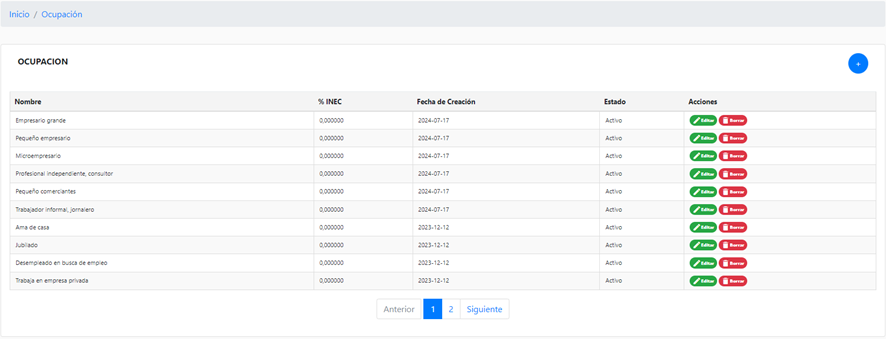
- N.S. Económico: Dentro de la ventana “N.S. Económico” se puede modificar, añadir o eliminar, en caso de ser necesario el nivel socioeconómico ya establecido. El nivel socioeconómico establecido, es utilizado para el cálculo del nivel al que pertenece cada panelista.
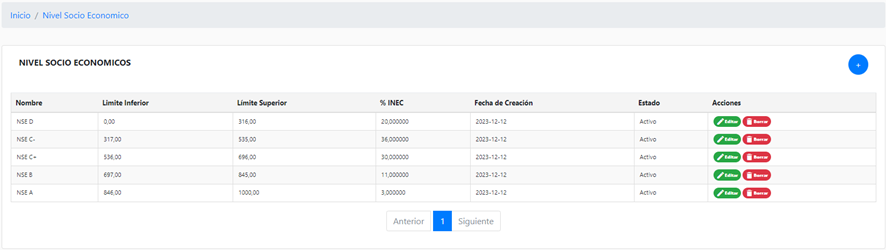
- Variables de Dificultad: Dentro de la ventana “Variables de dificultad” se puede modificar, añadir o eliminar, en caso de ser necesario las variables de dificultad. Las variables de dificultad establecidas modifican el costo de creación de una encuesta en relación con la cantidad de preguntas que este contenga.
- El límite inferior (DesdeNumeroPreguntas) de las variables debe comenzar en 1, y los grupos deben ser consecutivos, emparejando el límite inferior (DesdeNumeroPreguntas) con el límite superior (HastaNumeroPreguntas) de cada grupo, tal como se observa en la siguiente imagen.
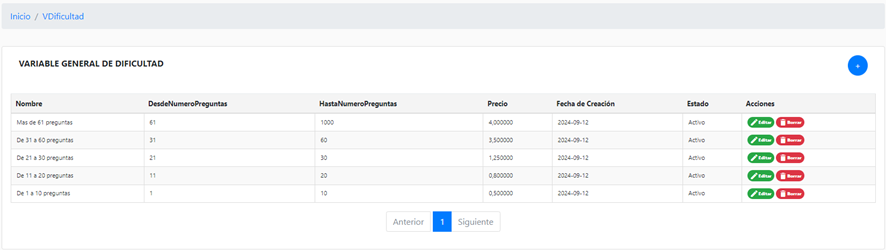
- Dificultad Perfil: Dentro de la ventana “Dificultad Perfil” se puede modificar, añadir o eliminar, en caso de ser necesario los porcentajes de la dificultad del perfil. La dificultad de perfil modifica el precio de creación de una encuesta en relación con los porcentajes definidos.
- El límite inferior (Inicio) de las variables de dificultad de perfil debe empezar en 0, y los grupos de dificultad deben ser consecutivos, emparejando el límite inferior (Inicio) con el límite superior (Fin).
- El parámetro “PreciosParaVD” de cada variable de dificultad de perfil se calcula automáticamente en base a las “Variables de dificultad” ya creadas y a los parámetros “Inicio”, “Fin” y “PrecioUnitario” establecidos al crear una nueva variable de dificultad de perfil.